怎么给自己的苹果手机屏幕录像
问答
2024年05月03日 20:19 457
爱烽
如何使用手机录制屏幕?
在今天的数字时代,录制手机屏幕变得越来越普遍,特别是对于那些想要分享操作指南、游戏攻略或者软件演示的人来说。幸运的是,大多数智能手机都提供了内置的屏幕录制功能,让你可以轻松地录制你的屏幕活动。下面我们将介绍如何在不同操作系统的手机上进行屏幕录制:
安卓手机:
1.
内置录屏功能:
许多最新的安卓手机已经内置了屏幕录制功能。你可以通过下拉状态栏来查找“录屏”或者“屏幕录制”选项。点击该选项即可开始录制。2.
使用第三方应用:
如果你的手机没有内置录屏功能,你可以从Google Play商店下载一些第三方应用来完成任务,例如AZ Screen Recorder、Mobizen等。这些应用通常提供了更多的定制选项,让你可以根据需要调整录制设置。3.
启用开发者选项:
在某些安卓手机上,你可能需要先启用开发者选项才能使用屏幕录制功能。要启用开发者选项,打开手机设置,然后找到关于手机的选项。在“关于手机”中,连续点击“版本号”七次即可激活开发者选项。然后返回设置菜单,在“系统”或“更多设置”中你将找到“开发者选项”,在其中启用“USB调试”选项。iOS手机:
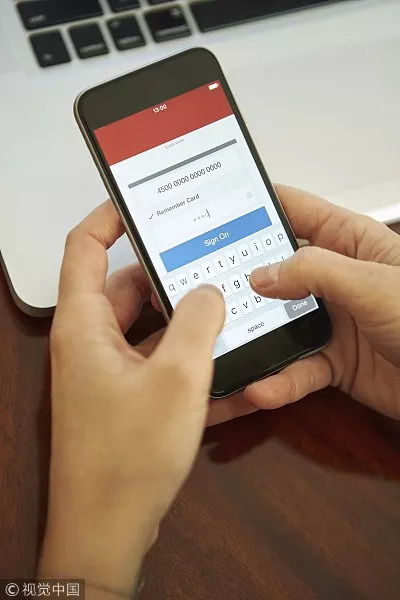
1.
内置录屏功能:
在iOS 11及以上版本中,苹果为iPhone和iPad用户提供了内置的屏幕录制功能。要启用它,你可以依次转到“设置”>“控制中心”>“自定义控制”,然后添加“屏幕录制”选项。一旦添加完毕,你只需在控制中心中点击录屏按钮即可开始录制。2.
使用QuickTime:
如果你连接了你的iOS设备到Mac电脑上,并且你的设备运行iOS 8及以上版本,你可以使用QuickTime播放器来录制你的屏幕。打开QuickTime,然后从菜单中选择“文件”>“新建录制”,在弹出的窗口中选择你的iOS设备作为摄像头源,然后就可以开始录制了。3.
第三方应用:
类似于安卓手机,你也可以从App Store下载一些第三方录屏应用来完成任务,如ReplayKit、TechSmith Capture等。录屏建议:
清晰的内容:
在录制屏幕时,确保你的内容清晰可见,字体大小适中,避免出现模糊或难以辨认的情况。
稳定的画面:
尽量在录制过程中保持手机稳定,以防止画面抖动或模糊。
清晰的声音:
如果你需要录制声音,请确保录制环境安静,以获得清晰的声音效果。
编辑和分享:
在录制完成后,你可以使用视频编辑软件对录制的内容进行剪辑和编辑,然后分享到你想要的平台上。希望这些信息对你有所帮助,让你可以轻松地录制手机屏幕内容!
相关文章

最新评论